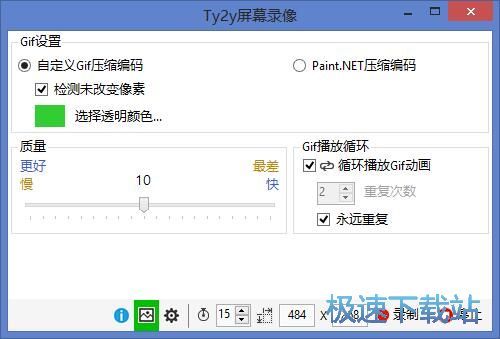Ty2y屏幕录像录制屏幕GIF图片教程
时间:2018-04-08 16:47:41 作者:Joe 浏览量:18

许多网友向小编反映不知道怎么使用Ty2y屏幕录像?哪里有Ty2y屏幕录像的使用教程?今天极速小编为大家提供一个使用教程,希望对大家有帮助!首先我们下载求Ty2y屏幕录像(下载地址:http://www.jisuxz.com/down/62326.html),下载解压后按步骤打开。
安装软件后双击Ty2y屏幕录像桌面快捷方式打开软件。

Ty2y屏幕录像是一款电脑屏幕内容录像软件,使用Ty2y屏幕录像可以录制电脑屏幕的内容,并生成为GIF动态图片;

极速小编这一次给大家演示一下怎么使用Ty2y屏幕录像录制屏幕GIF图片。Ty2y屏幕录像的主界面就是图片录制区域,我们将鼠标放在Ty2y屏幕录像边框上,就可以调节Ty2y屏幕录像录制屏幕的区域;
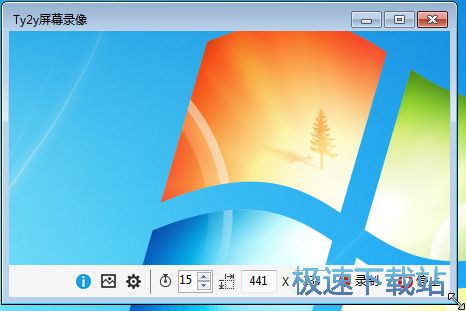
录制区域选择完成后,就可以点击Ty2y屏幕录像界面上的录制按钮,开始录制屏幕内容;
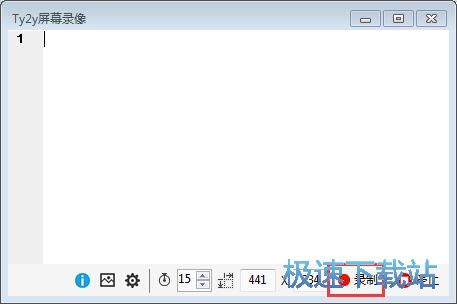
极速小编录制了文本文档的输入过程,录制完成后点击Ty2y屏幕录像界面上的停止按钮,就可以停止录制;
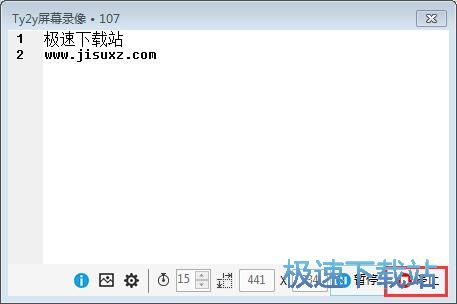
录制完成,这时候Ty2y屏幕录像会自动打开GIF图片编辑功能,我们在这里可以对GIF图片进行涂鸦和编辑帧。录制过程中会出现很多重复的帧,点击选项,在展开菜单中选择点击删除此帧前所有内容,就可以将进度条上滑块前面的所有帧都删除掉;
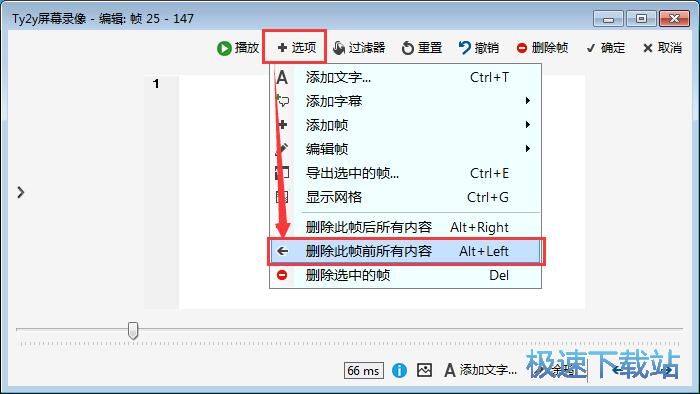
编辑完成后点击编辑界面右上角的确定;
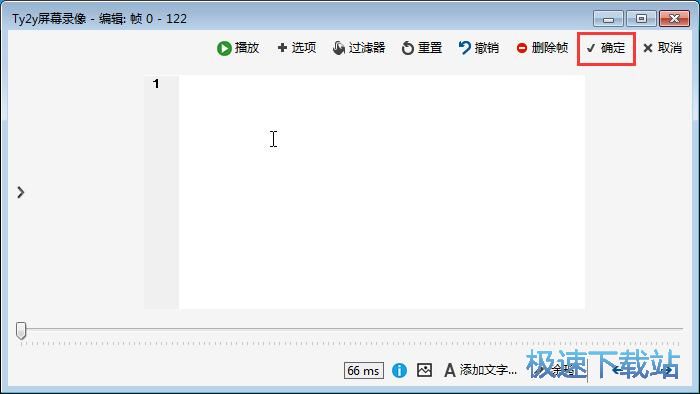
这时候图片保存窗口会弹出。我们需要选择图片保存的文件夹路径,极速小编选择了保存在桌面。接着输入文件名,然后点击保存就可以将GIF图片保存下来了;
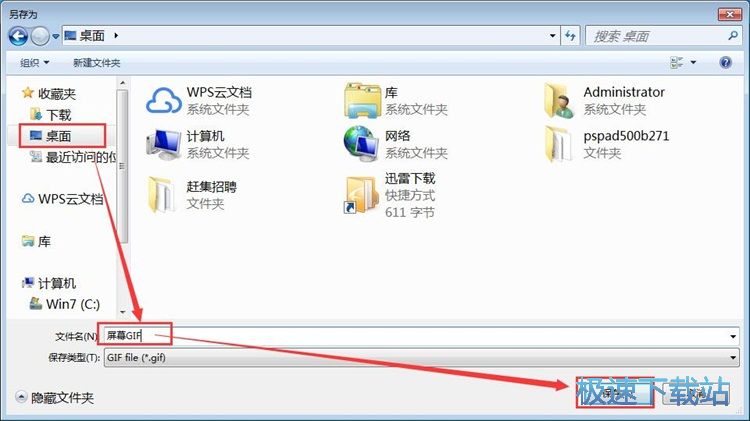
Ty2y屏幕录像会提示保存完成,点击打开GIF文件就可以马上查看GIF图片。如果不需要马上查看。点击关闭即可。
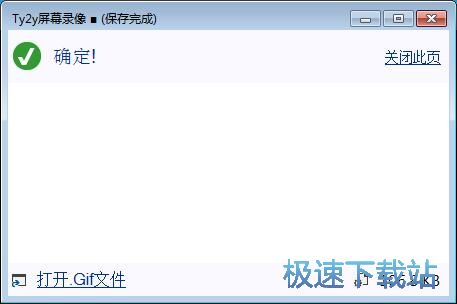
Ty2y屏幕录像的使用方法就讲解到这里,希望对你们有帮助,感谢你对极速下载站的支持!
Ty2y屏幕录像 1.5 官方版
- 软件性质:国产软件
- 授权方式:共享版
- 软件语言:简体中文
- 软件大小:512 KB
- 下载次数:59 次
- 更新时间:2019/3/29 20:39:36
- 运行平台:WinXP,Win7,...
- 软件描述:怎么将电脑幕屏录制成GIF?GIF录像用什么软件?极速小编为你介绍一款多功能GI... [立即下载]
相关资讯
相关软件
- 怎么将网易云音乐缓存转换为MP3文件?
- 比特精灵下载BT种子BT电影教程
- 土豆聊天软件Potato Chat中文设置教程
- 怎么注册Potato Chat?土豆聊天注册账号教程...
- 浮云音频降噪软件对MP3降噪处理教程
- 英雄联盟官方助手登陆失败问题解决方法
- 蜜蜂剪辑添加视频特效教程
- 比特彗星下载BT种子电影教程
- 好图看看安装与卸载
- 豪迪QQ群发器发送好友使用方法介绍
- 生意专家教你如何做好短信营销
- 怎么使用有道云笔记APP收藏网页链接?
- 怎么在有道云笔记APP中添加文字笔记
- 怎么移除手机QQ导航栏中的QQ看点按钮?
- 怎么对PDF文档添加文字水印和图片水印?
- 批量向视频添加文字水印和图片水印教程
- APE Player播放APE音乐和转换格式教程
- 360桌面助手整理桌面图标及添加待办事项教程...
- Clavier Plus设置微信电脑版快捷键教程
- 易达精细进销存新增销售记录和商品信息教程...